使用IE浏览器下载文件时,总是提示已经阻止从此站点下载文件到您的计算机,该如何解决这个问题?IE经常提示已经阻止从此站点下载文件到您的计算机怎么办?请看下文介绍。
解决方法:
1、打开ie浏览器,点击“工具”按钮,接着就选择“internet 选项”,如图所示:
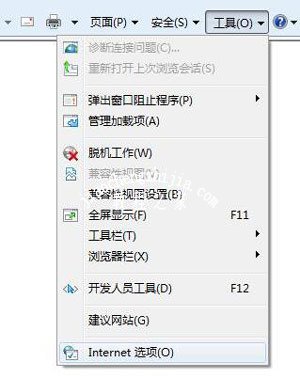
2、找到 “安全”选项卡,再单击“自定义级别”选项,如图所示:
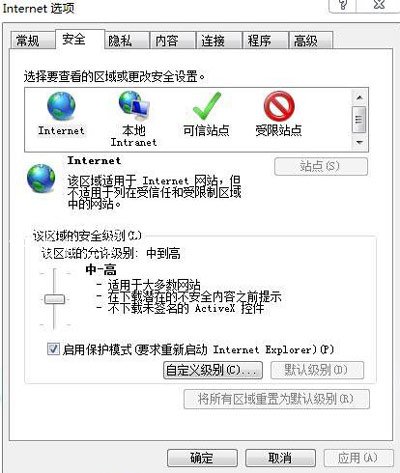
3、下拉找到“下载”选项,在【文件下载的自动提示】那里点选禁用,点击确定后退出即可,如图所示:
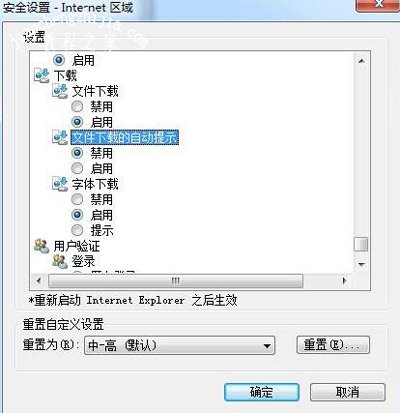
IE浏览器教程推荐:
Win7系统电脑怎么重装IE浏览器 IE浏览器安装方法
Win10系统电脑IE浏览器打不开网页的解决方法
IE浏览器提示AutoComplete:iexplore.exe应用程序错误的解决方法














